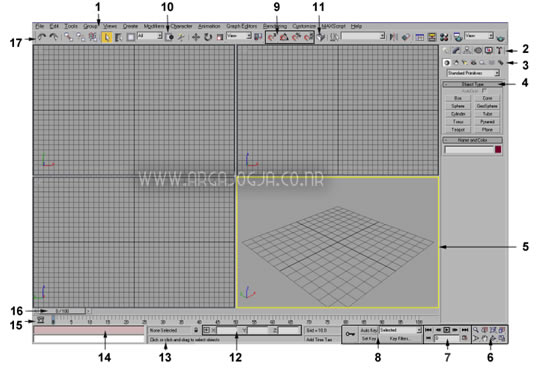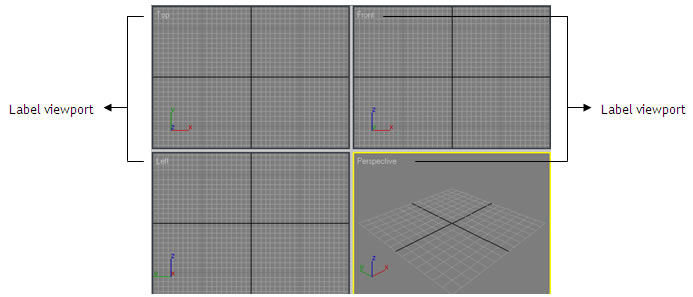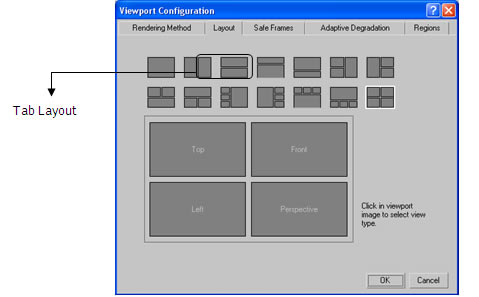3D STUDIO MAX merupakan software populer, yang menjadi standar dalam industri-industri games, animasi, dan gambar. Dengan software ini anda dapat dengan cepat membuat model-model tiga dimensi dengan kualitas profesional, gambar-gambar realistis, dan animasi berkualitas film.
3D STUDIO MAX merupakan software populer, yang menjadi standar dalam industri-industri games, animasi, dan gambar. Dengan software ini anda dapat dengan cepat membuat model-model tiga dimensi dengan kualitas profesional, gambar-gambar realistis, dan animasi berkualitas film.
Interface 3DS MAX
Setiap menggunakan software berbasis windows, anda akan berhadapan dengan sebuah jendela tampilan interface dengan desain tertentu. Pada umumnya interface tersebut dapat diubah tampilannya sesuai dengan keperluan dan keinginan masing-masing pengguna. Berikut merupakan tampilan interface dari program 3Ds Max
1. Menu bar
2. Command panels
3. Object categories
4. Rollout
5. Active viewport
6. Viewport navigation controls
7. Animation playback controls
8. Animation keying controls
9. Snaps
10. Window/Crossing selection toggle
11. Keyboard shortcut override toggle
12. Absolute/Relative coordinate toggle and coordinate display
13. Prompt line and status bar
14. MAXScript mini-listener
15. Track bar
16. Time slider
17. Main toolbar
Menu Bar
Menu Bar biasanya terdapat dibagian atas tampilan interface program komputer, yang terdiri dari File, Edit, Tools, Group dan lain sebagainya, masing-masing Menu Bar tersebut memiliki sub-sub menubar yang berbeda-beda.
Viewport
Pertama kali ketika kita membuka program 3Ds max maka pada layar interface 3Ds Max akan tampak 4 kotak yang sama besar, itulah yang disebut dengan viewport. keempat Viewport tersebut memiliki sudut pandang yang berbeda-beda, yaitu Top, Front, Left dan Perspektif, nama-nama viewport tersebut dapat dilihat disudut kiri atas pada keempat viewport tersebut.
Viewport tersebut dapat kita ganti menjadi beberapa tipe tampilan dengan cara, arahkan mouse pada label viewport (Front/Top/Left/Perpective), lalu kemudian klik kanan – configure, lalu pilih tab layout
Tampilan Kotak Dialog Viewport Configuration